Παρέχετε υπό την άδεια MIT Open Source. Έχει τεράστια υποστήριξη από την μεγάλη κοινότητα της με mailing list, κανάλια irc , φορουμ αλλά και βίντεο.
Τα πάντα στο symfony είναι bundles! Για ότι θες να φτιάξεις υπάρχει και ένα bundle ή αν έχεις τις γνώσεις φτιάχνεις ένα μόνος σου.
Ας δώσω και ένα παράδειγμα. Έχεις μια ιστοσελίδα και θέλεις να φτιάξεις users, admin και login. Με μια απλή αναζήτηση στο google θα βρεις πάρα πολλά έτοιμα για εγκατάσταση.
Χρησιμοποιεί για εμφάνισή το twig engine. Δεν λέω παραπάνω γιατί θα χρειαστεί και γιαυτό οδηγός.
Λοιπόν ας μπούμε στο ζουμί μιας και δεν είμαι τόσο καλός με τα λόγια.
Εγκατάσταση
Απαραίτητο είναι να ακολουθήσετε τα βήματα του οδηγού Εγκατάσταση Αpache - mysql - phpmyadmin σε ubuntu desktop αν δεν το έχετε κάνει ήδη, μέχρι το σημείο που κάνετε επανεκκίνηση τον apache.
Η εγκατάσταση είναι πολύ απλή.
Απαιτήσεις: php 5.4 ή νεότερη έκδοση. Για να δούμε την έκδοση php που έχουμε δίνουμε σε τερματικό
- Κώδικας: Επιλογή όλων
php --version
Πρώτα θα πρέπει να εγκαταστήσετε τον installer του Symfony.
Για την εγκατάσταση του installer θα πρέπει να έχετε το curl
- Κώδικας: Επιλογή όλων
sudo apt-get install curl
Στην συνέχεια δίνετε στο τερματικό
- Κώδικας: Επιλογή όλων
sudo curl -LsS http://symfony.com/installer -o /usr/local/bin/symfony
- Κώδικας: Επιλογή όλων
sudo chmod a+x /usr/local/bin/symfony
μετά θα μπορούμε να πάμε στον φάκελο που θα δουλεύουμε και θα εγκατασταθεί το symfony για το πρότζεκτ μας δηλαδή κάνουμε
- Κώδικας: Επιλογή όλων
cd /var/www/html
και μετά αφού είμαστε στον επιθυμητό φάκελο δίνουμε
- Κώδικας: Επιλογή όλων
symfony to_project_mou (δίνεται κάποιο όνομα που επιθυμείτε)
Μετά από αυτό το βήμα θα έχει δημιουργηθεί ένας φάκελος με το όνομα που δώσατε.
Για χάριν ευκολίας σε development περιβάλλον
κάνουμε
- Κώδικας: Επιλογή όλων
sudo chown www-data:www-data /var/www/html/onoma_pou_dwsate
chmod 777 -R /var/www/html/onoma_pou_dwsate
Στην συνέχεια κάνετε
- Κώδικας: Επιλογή όλων
cd /var/www/html/to_onoma_poy_dwsate
- Κώδικας: Επιλογή όλων
php app/console server:run
και δίνετε διαδοχικά τις εντολές.
- Κώδικας: Επιλογή όλων
rm -rf app/cache/*
- Κώδικας: Επιλογή όλων
rm -rf app/logs/*
- Κώδικας: Επιλογή όλων
APACHEUSER=`ps aux | grep -E '[a]pache|[h]ttpd|[_]www|[w]ww-data' | grep -v root | head -1 | cut -d\ -f1`
- Κώδικας: Επιλογή όλων
sudo setfacl -R -m u:"$APACHEUSER":rwX -m u:`whoami`:rwX app/cache app/logs
- Κώδικας: Επιλογή όλων
sudo setfacl -dR -m u:"$APACHEUSER":rwX -m u:`whoami`:rwX app/cache app/logs
Τώρα θα πρέπει να ρυθμίσουμε κάποια πράγματα για το project μας.
Ανοίγουμε τον browser μας και πάμε στην διεύθυνση
- Κώδικας: Επιλογή όλων
http://localhost/to_onoma_poy_dwsate/web/app_dev.php
Θα μας εμφανίσει αυτό
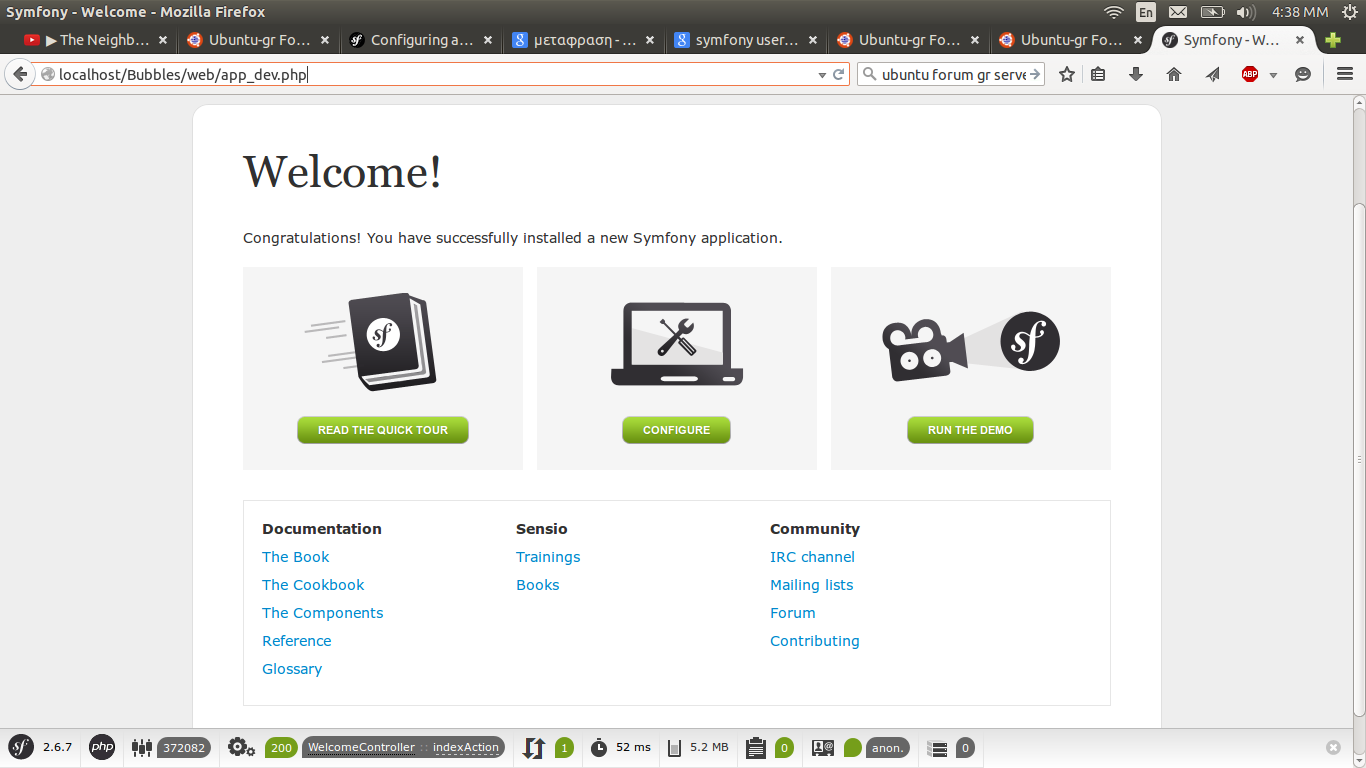
πατάμε το configure και συμπληρώνουμε τα στοιχεία που μας ζητούνται εδώ πατάμε next
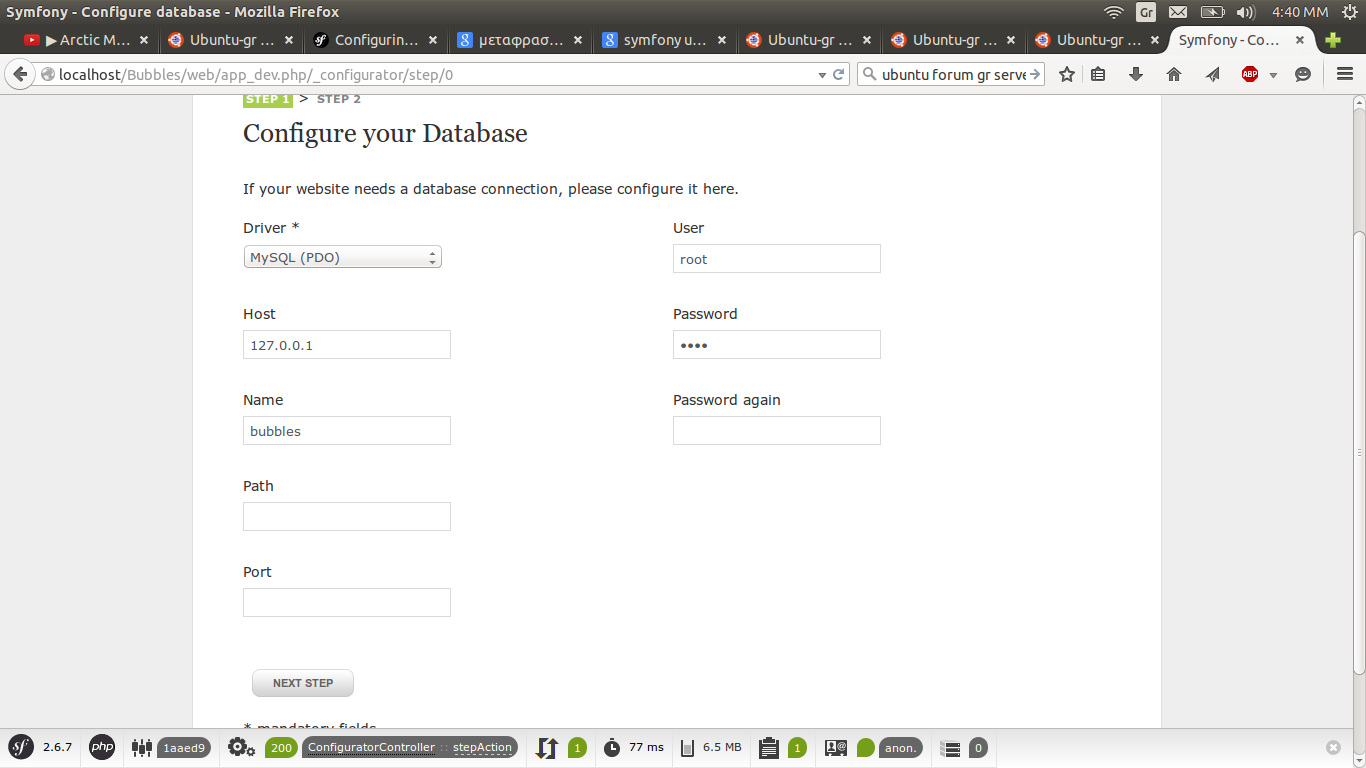 και εδώ πατάμε next
και εδώ πατάμε next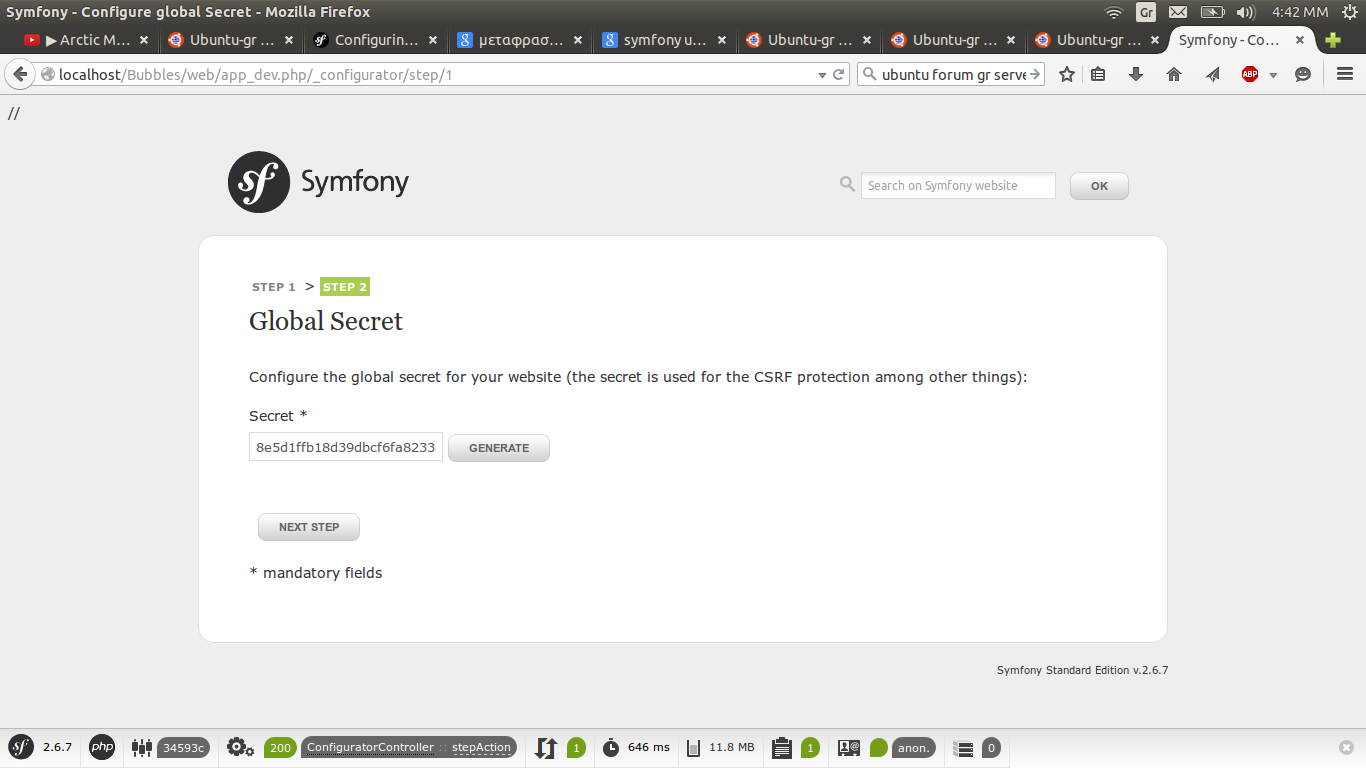 μετά μπορούμε να επιστρέψουμε στην welcome page.
μετά μπορούμε να επιστρέψουμε στην welcome page.Πλέον έχει γίνει η εγκατάσταση και μπορούμε να κάνουμε τα επόμενα βήματα.
Επόμενα βήματα
Εγκατάσταση third party bandles
Γενικά για τα βασικά βήματα συνήθως χρειάζεται να γράψετε λίγο ως καθόλου κώδικα με το Symfony. Ειδικά αν είστε εξοικειωμένοι με την κονσόλα.
Για να δείτε τις δυνατότητες της κονσολας του symfony, (αφού είστε στο φάκελο του πρότζεκτ μέσω τερματικού) δώστε
- Κώδικας: Επιλογή όλων
php app/console
Ας δούμε πως εγκαθιστούμε ένα third party bundle
Πάντα πρέπει να είμαστε στο φάκελο του πρότζεκτ μέσω τερματικού!
(Το προτιμητέο θα ήταν να έχουμε εγκατεστημένο στο σύστημα μας και το composer μιας και μέσω αυτού εγκαθιστάμε πανεύκολα τα bundles.
Το εγκαθιστούμε με
- Κώδικας: Επιλογή όλων
curl -sS https://getcomposer.org/installer | php
mv composer.phar /usr/local/bin/composer
)
Στο τερματικό δίνουμε
- Κώδικας: Επιλογή όλων
composer require
Αυτός ο οδηγός καλύπτει τα πόλύ βασικά του Symfony για παραπάνω γνώσεις και επεξηγήσεις δείτε το http://symfony.com/doc/current/index.html
Ελπίζω να μην κούρασα και να βοήθησα. Για όποιες βελτιώσεις έχετε να προτείνετε ή και επεξηγήσεις απευθυνθείτε σε αυτό το θέμα.

